Διόρθωση: Σφάλμα διακομιστή Rainbow Six Extraction Juliett 00000143 / 000000146
μικροαντικείμενα / / January 28, 2022
Τομ Κλάνσι Rainbow Six Extraction είναι ένα νέο διαδικτυακό παιχνίδι τακτικής σκοποβολής για πολλούς παίκτες που αναπτύχθηκε και δημοσιεύτηκε από την Ubisoft. Ως διαδικτυακό παιχνίδι, πολλοί παίκτες αντιμετωπίζουν προβλήματα με το σφάλμα διακομιστή Rainbow Six Extraction Juliett 00000143 ή Juliett 000000146 κατά την εκκίνηση του. Είτε το παιχνίδι δεν μπορεί να συνδεθεί με τους διακομιστές είτε οι διακομιστές δεν είναι διαθέσιμοι. Τώρα, εάν είστε επίσης θύμα, μπορείτε να ακολουθήσετε αυτόν τον οδηγό.
Αυτό το συγκεκριμένο ζήτημα έχει αναφερθεί από μερικούς παίκτες που επηρεάστηκαν κατά τη διάρκεια εποχιακών γεγονότων ή μετά από οποιαδήποτε σημαντική ενημέρωση κώδικα. Το σφάλμα μη προσβάσιμο διακομιστή είναι επίσης ένα κοινό πρόβλημα μεταξύ των παιχνιδιών της Ubisoft, το οποίο φαίνεται ότι οι διακομιστές δεν μπορούν να διαχειριστούν τον αυξημένο αριθμό ενεργών παικτών ή οποιαδήποτε διακοπή λειτουργίας. Ανεξάρτητα από την πλατφόρμα τυχερών παιχνιδιών που χρησιμοποιείτε, το πρόβλημα μπορεί να εμφανίζεται για τους παίκτες του Rainbow Six Extraction αρκετά συχνά ενώ συμμετέχουν σε αγώνες.
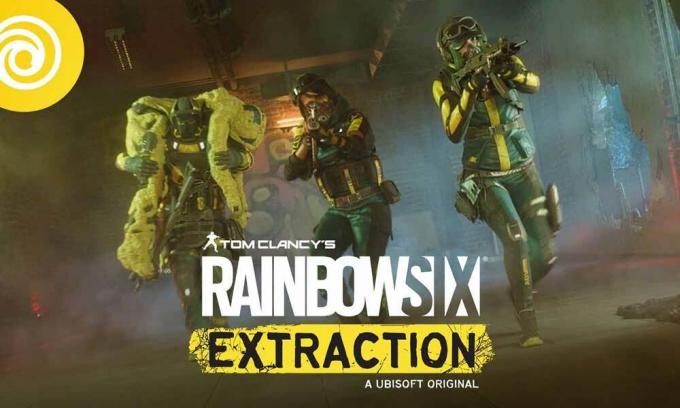
Περιεχόμενα σελίδας
-
Διόρθωση: Σφάλμα διακομιστή Rainbow Six Extraction Juliett 00000143 / 000000146
- 1. Συνδέστε την Ubisoft με το Xbox Game Pass
- 2. Επαλήθευση και επιδιόρθωση αρχείων παιχνιδιού
- 3. Ενεργοποιήστε τον δρομολογητή σας
- 4. Ελέγξτε την κατάσταση διακομιστή
- 5. Χρησιμοποιήστε ένα δημόσιο DNS
- 6. Επικοινωνήστε με την Υποστήριξη της Ubisoft
Διόρθωση: Σφάλμα διακομιστή Rainbow Six Extraction Juliett 00000143 / 000000146
Ενώ φαίνεται επίσης ότι τα προβλήματα σύνδεσης και αποσύνδεσης του διακομιστή Rainbow Six Extraction έχουν επίσης αναφερθεί από πολλούς παίκτες. Παρόλο που η Ubisoft δεν έκανε κάποια ανακοίνωση σχετικά με την επιδιόρθωση αυτού του ζητήματος, υποθέτουμε ότι μπορεί να υπάρχουν δύο πιθανοί λόγοι που μπορεί να σας βοηθήσουν. Έτσι, χωρίς να χάνουμε άλλο χρόνο, ας μεταβούμε στις παρακάτω μεθόδους αντιμετώπισης προβλημάτων.
1. Συνδέστε την Ubisoft με το Xbox Game Pass
Σύμφωνα με μια αναφορά στο Reddit, αξίζει να αναφέρουμε τη σύνδεση του λογαριασμού Ubisoft με το Xbox Game Pass, έτσι ώστε οι παίκτες του Rainbow Six Extraction να μπορούν εύκολα να ξεκινήσουν και να τρέξουν το παιχνίδι στον υπολογιστή. Θα πρέπει να συνδεθείτε στο Xbox Game Pass πραγματοποιώντας είσοδο στον λογαριασμό σας Microsoft χρησιμοποιώντας αυτόν τον σύνδεσμο.
2. Επαλήθευση και επιδιόρθωση αρχείων παιχνιδιού
Εάν είστε ένα από τα θύματα που αντιμετωπίζουν το πρόβλημα συνδεσιμότητας διακομιστή R6E, μπορείτε επίσης να δοκιμάσετε να επαληθεύσετε και να επιδιορθώσετε τα αρχεία του παιχνιδιού στον υπολογιστή ακολουθώντας τα παρακάτω βήματα:
- Ανοιξε το Ubisoft Connect λογισμικό στον υπολογιστή.
- Κάνε κλικ στο Παιχνίδια καρτέλα > Επιλέξτε το Rainbow Six Extraction πλακίδιο παιχνιδιού.
- Τώρα, επιλέξτε το εικονίδιο βέλους στην κάτω δεξιά πλευρά.
- Θα εμφανιστεί ένα αναπτυσσόμενο μενού > Κάντε κλικ στο Επαλήθευση αρχείων.
- Εάν σας ζητηθεί, κάντε κλικ στο Επισκευή.
- Τέλος, το Ubisoft Connect θα ξεκινήσει να επισκευάζει τυχόν αρχεία που λείπουν ή είναι κατεστραμμένα (αν υπάρχουν). Περιμένετε να ολοκληρωθεί.
- Μόλις τελειώσετε, φροντίστε να κλείσετε το Ubisoft Connect καθώς και το παιχνίδι εάν εκτελείται και επανεκκινήστε τον υπολογιστή σας για να ελέγξετε για το πρόβλημα.
3. Ενεργοποιήστε τον δρομολογητή σας
Θα πρέπει επίσης να εκτελέσετε έναν κύκλο τροφοδοσίας στον δρομολογητή Wi-Fi για να διορθώσετε πολλές δυσλειτουργίες ή ζητήματα δεδομένων προσωρινής αποθήκευσης στο δρομολογητή. Μερικές φορές το σφάλμα δικτύου μπορεί επίσης να προκαλέσει αρκετά προβλήματα με τη σύνδεση στον διακομιστή του παιχνιδιού. Για να το κάνετε αυτό, μπορείτε να απενεργοποιήσετε το δρομολογητή και, στη συνέχεια, να αποσυνδέσετε το καλώδιο τροφοδοσίας από το δρομολογητή > Περιμένετε περίπου 30 δευτερόλεπτα ή περισσότερο, τότε μπορείτε να συνδέσετε ξανά το καλώδιο τροφοδοσίας και να ενεργοποιήσετε το δρομολογητή για να ελέγξετε αν υπάρχει θέμα.
4. Ελέγξτε την κατάσταση διακομιστή
Θα πρέπει επίσης να ελέγξετε εάν οι διακομιστές παιχνιδιών Rainbow Six Extraction είναι απενεργοποιημένοι ή υποβάλλονται σε διαδικασία συντήρησης. Είναι καλύτερα να ελέγξετε για το ζήτημα επισκεπτόμενοι τον επίσημο Rainbow Six Extraction Twitter λαβή για περαιτέρω βοήθεια.
5. Χρησιμοποιήστε ένα δημόσιο DNS
Εάν αντιμετωπίζετε προβλήματα με τον ιδιωτικό διακομιστή DNS που έχει παρασχεθεί από τον ISP (Παροχέας Υπηρεσιών Διαδικτύου) στη συνέχεια, βεβαιωθείτε ότι χρησιμοποιείτε τη διεύθυνση διακομιστή Google DNS (Δημόσιο DNS) στο σύστημά σας για να ελέγξετε για το πρόβλημα συνδεσιμότητας διακομιστή πάλι. Για να γινει αυτο:
Για υπολογιστή:
Διαφημίσεις
- Πάτα το Windows + R πλήκτρα για να ανοίξετε το Τρέξιμο κουτί διαλόγου.
- Τύπος ncpa.cpl και κάντε κλικ στο Εντάξει να ανοίξει το Δικτυακές συνδέσεις σελίδα.
- Τώρα, κάντε δεξί κλικ στον ενεργό προσαρμογέα δικτύου σας > Κάντε κλικ στο Ιδιότητες.
- Επιλέγω Πρωτόκολλο Διαδικτύου Έκδοση 4 (TCP/IPv4) > Κάντε κλικ στο Ιδιότητες.
- Κάντε κλικ για να επιλέξετε Χρησιμοποιήστε τις ακόλουθες διευθύνσεις διακομιστή DNS.
- Τώρα, μπείτε 8.8.8.8 για το Προτιμώμενος διακομιστής DNS και 8.8.4.4 για το Εναλλακτικός διακομιστής DNS.
- Μόλις τελειώσετε, κάντε κλικ στο Εντάξει για να αποθηκεύσετε τις αλλαγές.
- Φροντίστε να επανεκκινήσετε τον υπολογιστή σας για να εφαρμόσετε αλλαγές και, στη συνέχεια, ελέγξτε ξανά για το πρόβλημα.
Για PlayStation:
- μεταβείτε στο Ρυθμίσεις μενού στην κονσόλα PS4/PS5.
- Επιλέγω Δίκτυο > Επιλέξτε Ρύθμιση σύνδεσης στο Διαδίκτυο.
- Επιλέγω WiFi/LAN (σύμφωνα με το δίκτυό σας στο Διαδίκτυο) > Επιλέξτε Εθιμο.
- Επιλέγω να Αυτόματο Για Ρυθμίσεις διεύθυνσης IP.
- Επιλέγω Να μην προσδιορίζεται Για Όνομα κεντρικού υπολογιστή DHCP.
- Επιλέγω να Εγχειρίδιο Για Ρυθμίσεις DNS.
- Τώρα, μπείτε 8.8.8.8 για πρωτεύον DNS και 8.8.4.4 για δευτερεύον DNS.
- Επιλέγω Αυτόματο Για Ρυθμίσεις MTU και Μη χρησιμοποιεις Για Διακομιστής μεσολάβησης.
- Τέλος, ολοκληρώστε τη διαδικασία εγκατάστασης και φροντίστε να επανεκκινήσετε το σύστημα για να εφαρμόσετε αλλαγές.
Για Xbox:
- Ανοιξε το οδηγός μενού πατώντας το Xbox κουμπί στο χειριστήριό σας.
- Επιλέγω Προφίλ & σύστημα > Χτύπησε Ρυθμίσεις.
- Κτύπημα Γενικός > Επιλέξτε Ρυθμίσεις δικτύου.
- Επιλέγω να Προηγμένες ρυθμίσεις από το Οθόνη δικτύου επιλογές.
- Επιλέγω Ρυθμίσεις DNS > Επιλέξτε Εγχειρίδιο.
- Εισάγετε το Ρυθμίσεις DNS 8.8.8.8 για πρωτεύον και 8.8.4.4 για δευτερεύον διευθύνσεις.
- Μόλις τελειώσετε, επανεκκινήστε την κονσόλα Xbox για να εφαρμόσετε αλλαγές.
6. Επικοινωνήστε με την Υποστήριξη της Ubisoft
Εάν καμία από τις μεθόδους δεν λειτούργησε για εσάς, τότε μπορείτε επικοινωνήστε με την Υποστήριξη της Ubisoft για περαιτέρω βοήθεια. Είναι καλύτερα να επισυνάψετε το αρχείο καταγραφής του Ubisoft Connect για πιο λεπτομερείς πληροφορίες, ώστε η ομάδα υποστήριξης να επιλύσει το πρόβλημά σας γρήγορα ή να το κλιμακώσει στους προγραμματιστές.
Διαφημίσεις
Αυτό είναι, παιδιά. Ελπίζουμε ότι αυτός ο οδηγός ήταν χρήσιμος για εσάς. Για περαιτέρω απορίες, μπορείτε να σχολιάσετε παρακάτω.



